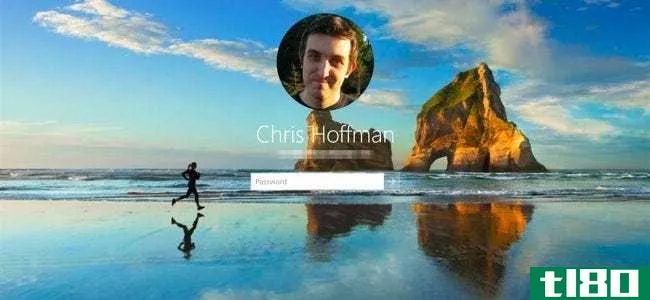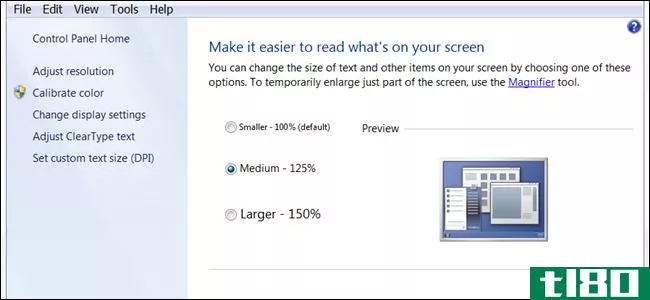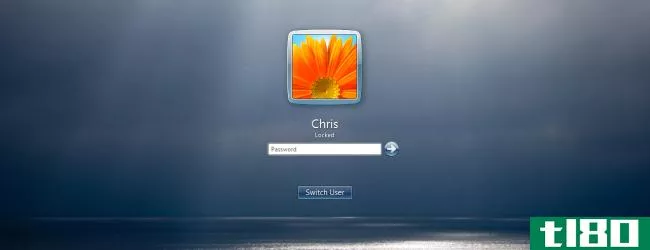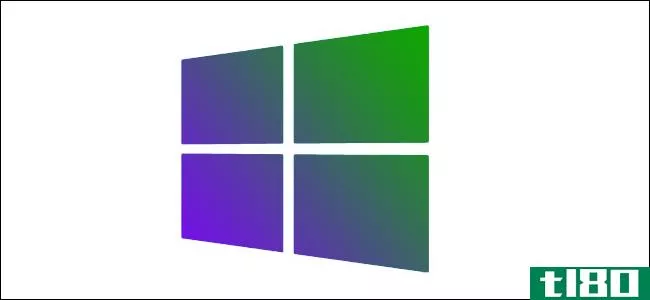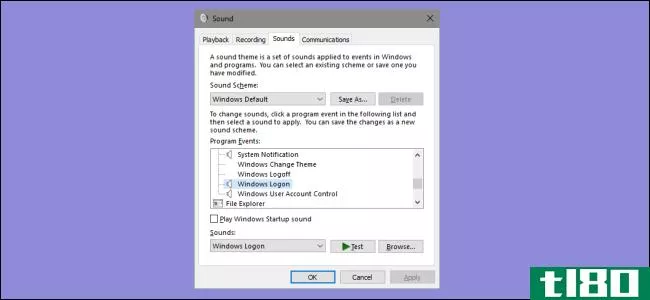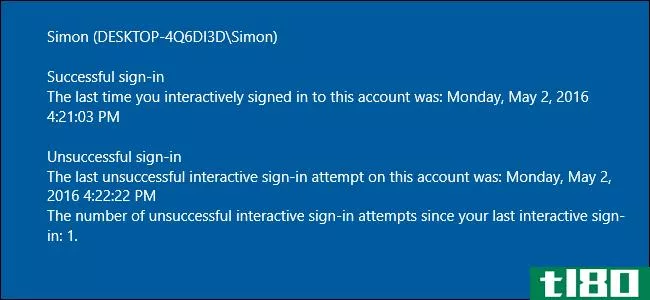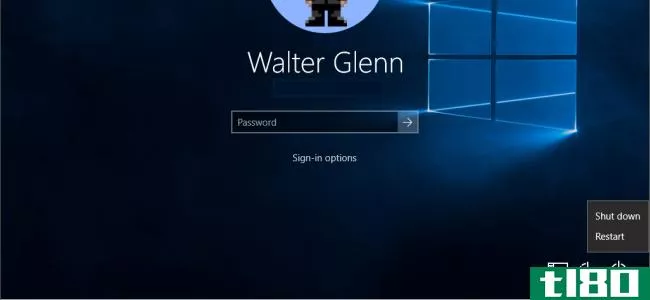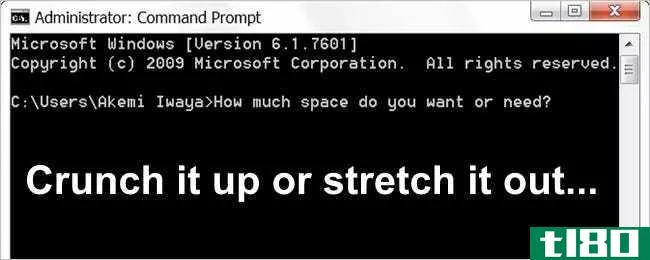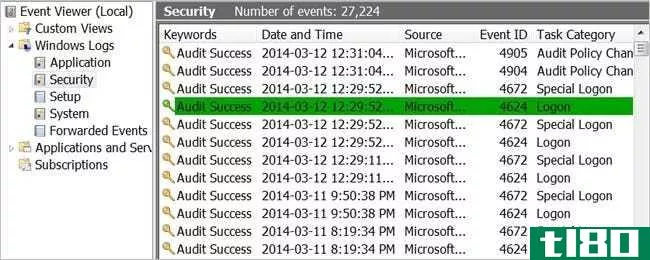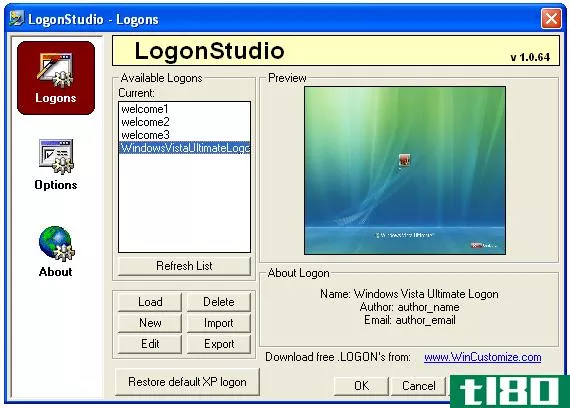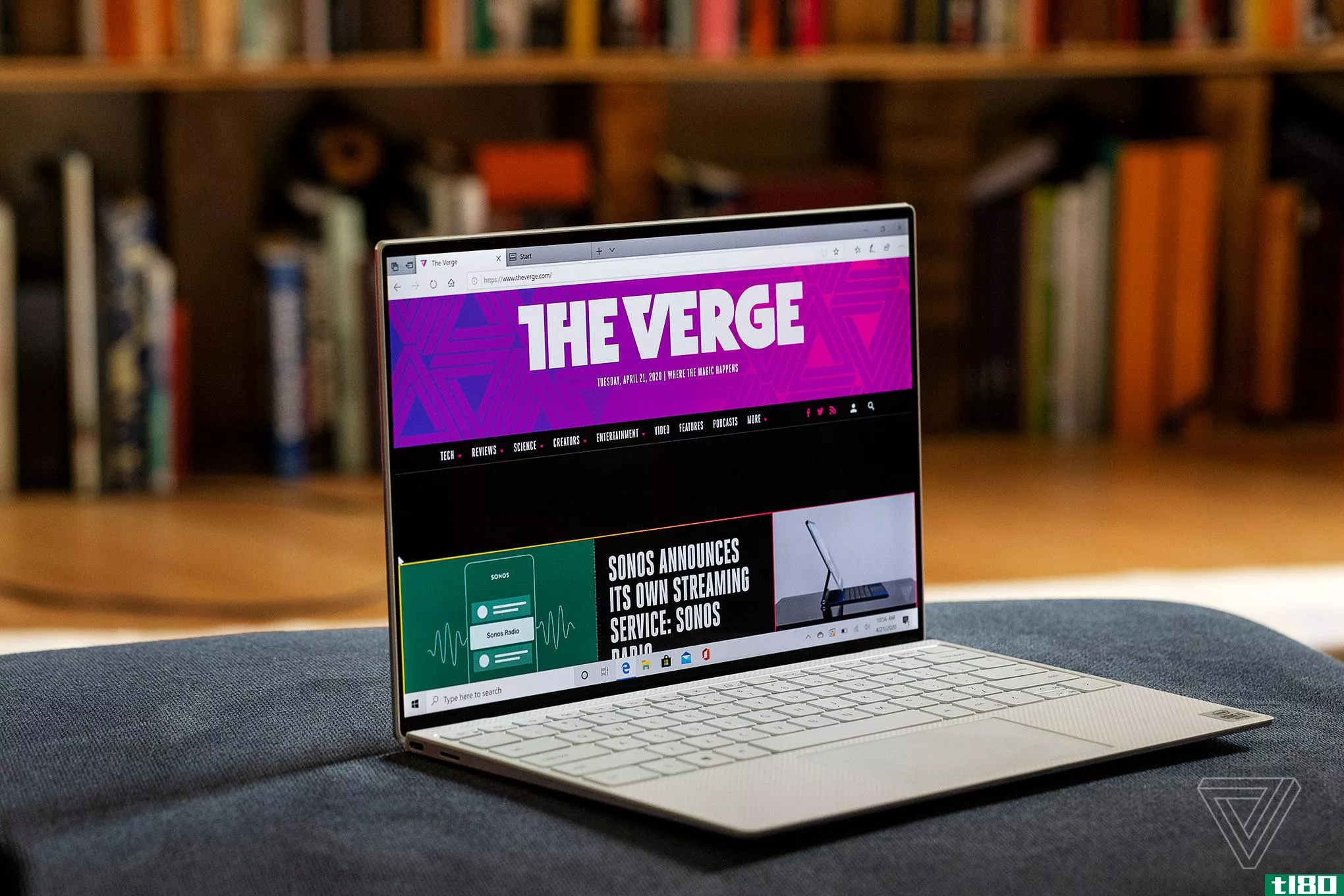如何更改windows登录屏幕(change windows logon screen)
方法1方法1/2:windows 10
- 1打开“开始”菜单。单击屏幕左下角的Windows徽标,或按计算机的⊞ 赢得关键。
- 2单击设置。它是“开始”菜单左下角附近的齿轮图标。
- 3单击个性化设置。此图标看起来像一个带有画笔的计算机监视器。
- 4单击锁屏。它是窗口左侧的一个选项卡。虽然此屏幕上的大多数设置是针对锁定屏幕(在进入允许输入密码的屏幕之前出现的屏幕),但您可以使其在两个屏幕上显示相同的背景图像。
- 5从“Background”(背景)菜单中选择Picture(图片)。此下拉菜单位于现有背景图像的下方。这允许您从计算机中选择一个特定图像,以显示在锁定屏幕和登录屏幕上。
- 6单击浏览。它位于屏幕中央的示例照片下方。如果您不想选择自己的照片,可以选择其中一个示例。
- 7选择照片,然后单击“选择图片”。这可以是您计算机上的任何照片,尽管高分辨率照片在锁屏上的效果会比低分辨率照片更好。
- 8将“在登录屏幕上显示锁屏背景图片”开关滑至on。您可能需要向下滚动才能看到此选项。这样可以确保您选择的图像不仅会显示在锁定屏幕上,而且在您登录时也会显示。如果要更改锁屏上显示的帐户照片,可以在“设置”中单击“帐户”,然后在“创建图片”下选择一个选项
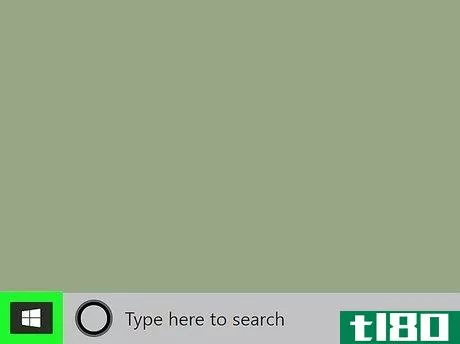
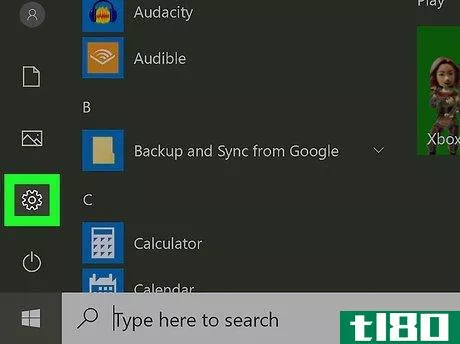
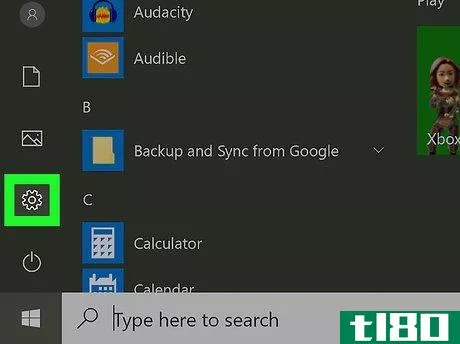
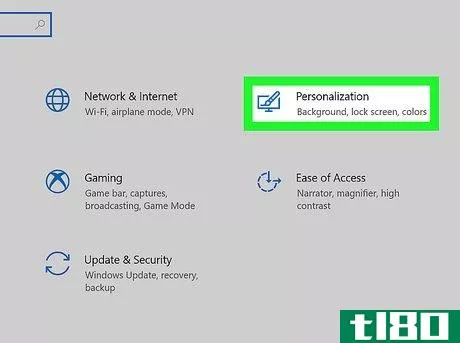
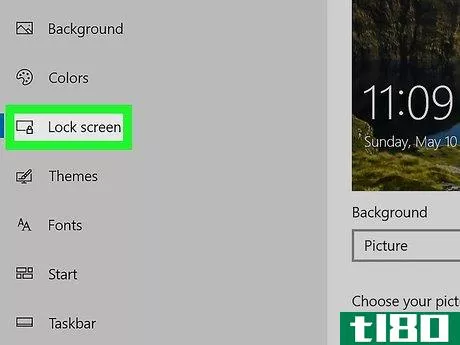
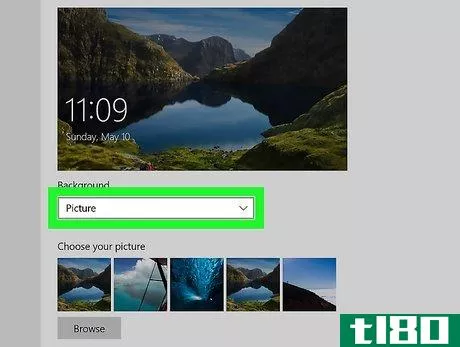
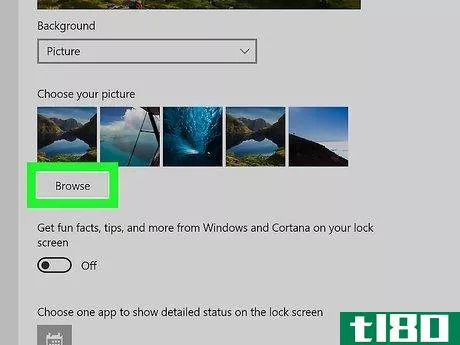
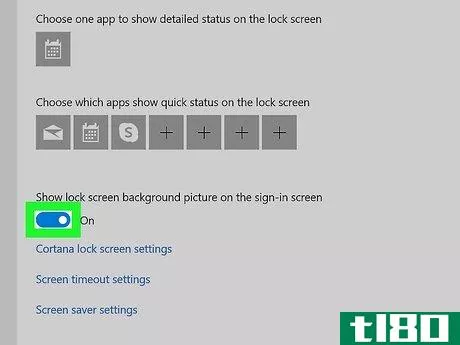
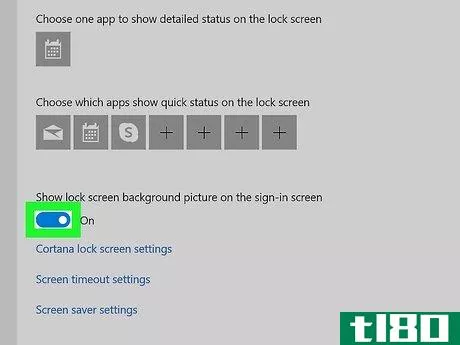
方法2方法2/2:windows 8.1
- 1压力⊞ Win+C打开“魅力”菜单。您也可以从屏幕的右侧滑入,或将鼠标悬停在屏幕的右上角来完成此操作。无法更改Windows 8.1登录屏幕背景中显示的图像,但可以更改锁定屏幕的背景,锁定屏幕在输入登录信息之前显示。此方法将帮助您更改锁屏的背景。
- 2单击设置。这是位于魅力栏底部的按钮,上面有一个齿轮。
- 3单击更改电脑设置。此选项位于屏幕的右下角。
- 4单击个性化选项卡。它在左面板上。
- 5单击锁屏选项卡。它靠近个性化窗口的顶部。
- 6单击浏览。您应该在页面中间的演示照片行下方看到此选项。您也可以单击其中一张演示照片,将其设置为电脑的锁定屏幕。
- 7选择图像。这可以是您计算机上的任何照片,尽管高分辨率照片在锁屏上的效果会比低分辨率照片更好。
- 8单击选择图像。它在窗户的右下角。这样做会将照片设置为电脑的锁屏图像,您可以在锁屏图像中输入密码进行登录。
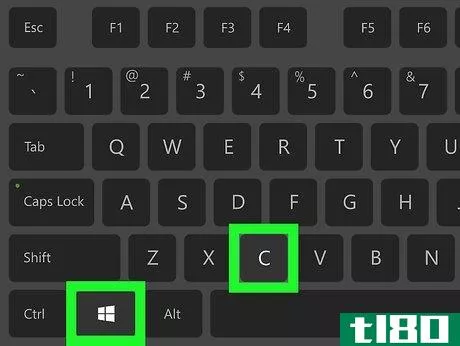
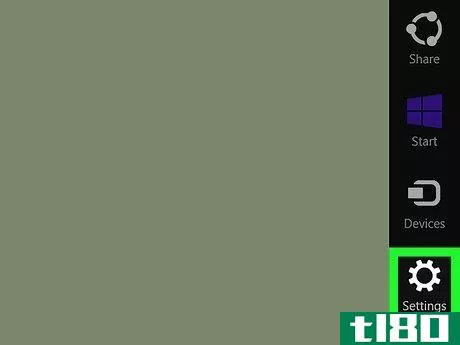
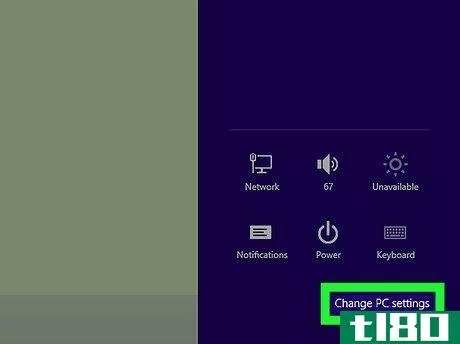
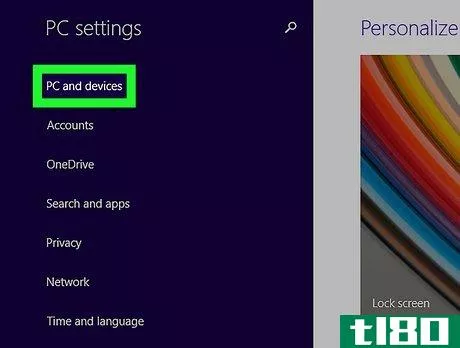
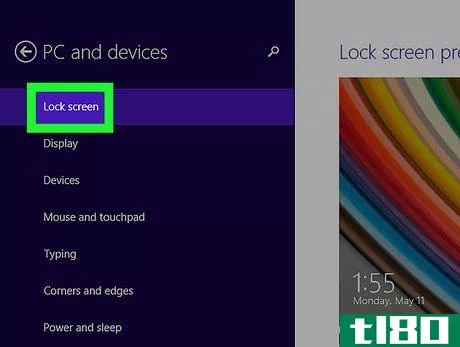
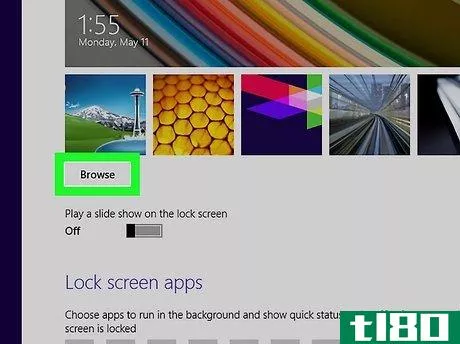
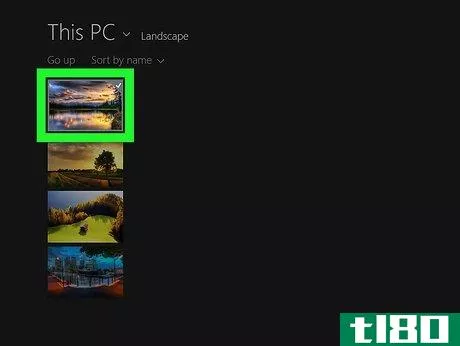
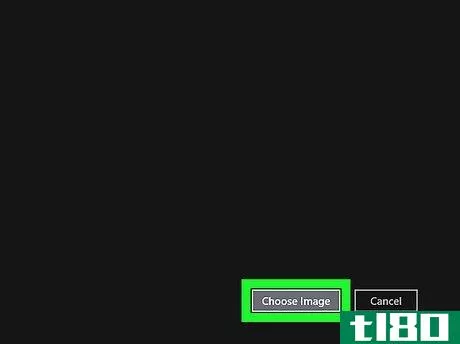
- 发表于 2022-05-19 08:51
- 阅读 ( 104 )
- 分类:IT
你可能感兴趣的文章
如何在windows10中截图登录和锁定屏幕
...Screen)那么简单。这行不通。但有一个解决办法。下面是如何在Windows10中截图登录和锁定屏幕。 ...
- 发布于 2021-03-12 23:22
- 阅读 ( 211 )
如果您定制了Windows10锁屏,它可能会更好
... 在本文的上一版中,我们解释了如何使用注册表调整来完全关闭锁屏。可悲的是,当微软在文章发表几个月后发布周年更新时,我们发现注册表黑客不再有效。 ...
- 发布于 2021-03-14 12:29
- 阅读 ( 225 )
如何更改windows登录屏幕消息和字体
每个人都知道Windows的“外观”如何,但是如果每次打开电脑时都看到同样的老东西,你会觉得有点厌倦呢? ...
- 发布于 2021-03-23 08:53
- 阅读 ( 227 )
如何在Windows10上禁用登录屏幕的背景模糊
...计”透明度。如果你想清楚地看到你的锁屏背景,下面是如何禁用模糊。 如果你禁用了锁屏,windows10就会跳转到登录屏幕,绕过它。随着最近的更新,由于整个窗口都使用了“亚克力”风格的透明效果,背景图像已经变得无法...
- 发布于 2021-04-03 10:15
- 阅读 ( 202 )
如何在Windows10上更改登录屏幕背景
在Windows10上,您可以轻松地将任何您喜欢的图像设置为您的登录屏幕背景。在windows10的初始版本中,这一点很复杂,但微软通过周年纪念版的更新使之变得简单。 进入“设置”>“个性化设置”>“锁定屏幕”,然后在此处...
- 发布于 2021-04-07 23:35
- 阅读 ( 148 )
在windows中缩放和屏幕分辨率有什么区别?
...,你可能会发现自己想知道哪些调整是最好的,以及它们如何相互影响。有鉴于此,今天的超级用户问答帖子给出了一个困惑读者问题的答案。 今天的问答环节是由SuperUser提供的,SuperUser是Stack Exchange的一个分支,是一个由社区...
- 发布于 2021-04-08 01:56
- 阅读 ( 199 )
如何在Windows7、8或10上设置自定义登录屏幕背景
...景(或通过组策略),然后才能选择新的背景。 相关:如何在Windows10中向帐户添加PIN Windows8和10用户:设置自定义锁屏和登录背景 相关:如何在Windows8或10上自定义锁屏 Windows 8和Windows 10使自定义锁屏变得简单您只需进入“设置...
- 发布于 2021-04-08 05:58
- 阅读 ( 194 )
如何改变8号窗口可怕的紫色背景色
...候,这就像找到一个眼睛的背景色一样简单。让我们看看如何在Windows8中轻松更改背景/强调文字颜色。 Dear How-To Geek, It’s ridiculous, but I can’t tell you how much the default purple color in Windows 8 really bothers me. It’s so loud it hurts my face. I wan...
- 发布于 2021-04-08 23:18
- 阅读 ( 221 )
如何更改Windows10中的注销、登录和关机声音
...软在windows10中隐藏了这些声音操作,以防被修改。下面是如何让他们回来。 相关:如何让Windows在按Caps Lock、Num Lock或Scroll Lock时播放声音 Windows一直很好地允许您自定义操作系统的每个角落,包括为各种不同的系统事件播放的声...
- 发布于 2021-04-09 01:26
- 阅读 ( 165 )
如何在windows登录屏幕上查看以前的登录信息
...,如果您以前从未使用过它,请考虑在开始之前阅读有关如何使用注册表编辑器的内容。一定要备份注册表(和你的电脑!)在进行更改之前。 要开始,请按开始键并键入“regedit”打开注册表编辑器。按Enter键打开注册表编辑...
- 发布于 2021-04-09 12:38
- 阅读 ( 130 )